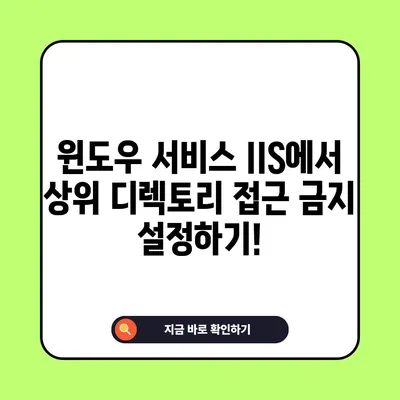윈도우서비스 관리 IIS 상위 디렉토리 접근 금지 W13
윈도우서비스 관리 IIS 상위 디렉토리 접근 금지 W13에 대한 완벽한 가이드. 보안 취약점을 이해하고 효과적인 대책을 알아보세요.
IIS 상위 디렉토리 접근 금지의 중요성
윈도우서비스 관리 IIS 상위 디렉토리 접근 금지 W13은 웹 서버 운영에 있어 취약점을 방지하기 위한 중요한 조치입니다. IIS(Internet Information Services)는 웹 서버 역할을 수행하며, 상위 디렉토리 접근을 금지하는 것은 보안의 기본입니다. 웹 서버에서 .. 같은 상위 경로 접근을 허용하면 다양한 보안 위협에 노출될 수 있습니다. 예를 들어, 공격자는 상위 디렉토리로의 접근을 통해 중요한 정보에 대한 탐색이 가능해지며, 이는 결국 정보 유출로 이어질 수 있습니다.
따라서 IIS의 상위 디렉토리 접근을 금지하는 것은 장기적으로 보안 강화를 위한 필수적인 조치입니다. 이 섹션에서는 이러한 조치의 필요성을 깊이 있게 논의하고, 사용자가 해야 할 작업들을 설명합니다.
웹 서버의 기본 원칙
웹 서버 운영의 기본 원칙 중 하나는 최소 권한의 원칙입니다. 클라이언트나 사용자가 접근할 수 있는 자원을 최소화하여 보안성을 높이는 것입니다. IIS 상위 디렉토리 접근을 차단하는 것은 이 원칙에 부합합니다. 이를 위해서는 각 웹 프로그램이 필요한 리소스만 접근하도록 제한해야 합니다.
| 원칙 | 설명 |
|---|---|
| 최소 권한 | 사용자에게 필요한 최소한의 권한만 제공하여 보안을 강화합니다. |
| 접근 제어 | 심층 방어 전략을 통하여 각 계층에서 보안을 유지하고, 공격자가 어떤 경로로 접근하더라도 위협을 최소화합니다. |
| 로그 기록 | 사건 발생 시 추적 가능성을 높이기 위해 모든 접근 로그를 기록합니다. |
이와 같은 기본 원칙을 바탕으로 하여, IIS의 상위 디렉토리 접근 차단을 통해 보안을 강화할 수 있습니다.
상위 디렉토리 접근이 초래할 수 있는 문제
IIS에서 상위 디렉토리 접근이 허용되면, 여러 보안 위협이 발생할 수 있습니다. 특히, 일반 사용자가 상위 경로로 접근할 경우 정보 탐색이 이루어질 수 있습니다. 예를 들어, 피싱 공격, 서비스 거부 공격(DoS) 등이 발생할 가능성이 높아지며, 이러한 공격은 특정 자원에 대한 접근을 원활하게 하여 시스템을 불안정하게 만들 수 있습니다.
예시: 공격 시나리오
- 정보 유출: 공격자가 상위 디렉토리에 접근하여 기밀 정보를 지난해의 웹 페이지를 통해 다운로드할 수 있습니다.
- 서비스 거부: 상위 경로를 통해 중요 파일에 접근함으로써 서버의 리소스를 고갈시키고, 서비스의 가용성을 저하시킬 수 있습니다.
- 악의적인 스크립트 실행: 서버의 파일 시스템에 접근하여 악성 코드를 실행하여 추가적인 공격을 초래할 수 있습니다.
이와 같은 이유로 상위 디렉토리 접근 금지는 꼭 필요합니다.
💡 리눅스 파일 시스템의 비밀을 알아보세요! 💡
IIS에서 상위 디렉토리 접근 금지를 위한 설정 방법
윈도우서비스 관리 IIS 상위 디렉토리 접근 금지 W13의 조치를 취하기 위해서는, IIS에서 설정을 변경해야 합니다. 이는 간단한 과정이지만 각 단계에서 신중함이 요구됩니다. 여기서는 Windows Server 2000부터 2016까지 여러 버전의 IIS에 대한 단계별 조치를 설명합니다.
Windows 2000 (IIS 5.0) 및 Windows 2003 (IIS 6.0)
- IIS 관리 콘솔 열기: 시작 메뉴에서 관리 도구로 접근하여 인터넷 정보 서비스(IIS) 관리자를 선택합니다.
- 웹사이트 선택: 설정을 변경할 웹사이트를 클릭합니다.
- 속성 선택: 선택한 웹사이트에서 마우스 오른쪽 버튼을 클릭 후 속성을 클릭합니다.
- 홈 디렉토리 탭으로 이동: 홈 디렉토리 탭으로 이동하여 구성을 클릭합니다.
- 부모 경로 사용 해제: 옵션 탭에서 부모 경로 사용의 체크박스를 해제합니다.
이 과정을 통해 상위 디렉토리 접근 기능을 제거할 수 있습니다.
Windows 2008 (IIS 7.0) 및 Windows 2012 (IIS 8.0)
- 제어판에서 IIS 관리자 열기: 제어판으로 이동 후 관리 도구에서 인터넷 정보 서비스(IIS) 관리자를 선택합니다.
- 해당 웹사이트 선택: 설정 변경을 원하는 웹사이트를 선택합니다.
- ASP 선택: IIS 메뉴에서 ASP 항목을 선택하여 구성 페이지로 넘어갑니다.
- 부모 경로 사용 설정: 부모 경로 사용 항목이 False로 설정되어 있는지 확인합니다.
| 운영체제 | IIS 버전 | 설정 방법 |
|---|---|---|
| Windows 2000 | IIS 5.0 | 부모 경로 사용 해제 |
| Windows 2003 | IIS 6.0 | 부모 경로 사용 해제 |
| Windows 2008 | IIS 7.0 | 부모 경로 사용 False 설정 |
| Windows 2012 | IIS 8.0 | 부모 경로 사용 False 설정 |
이 단계들을 통해 IIS에서 상위 디렉토리 접근을 금지하는 조치를 사전에 진행할 수 있습니다.
설정 확인 및 점검
변경 사항을 적용한 후에는 반드시 설정이 정상적으로 적용되었는지 확인해야 합니다. 이를 위해 SQL 스크립트를 작성하여 자동으로 설정을 점검할 수 있습니다. 다음은 예시 스크립트입니다.
bash
echo [W-25 IIS 상위 디렉터리 접근 금지] >> [RESULT]%COMPUTERNAME%_WINSVR.txt
type [RESULT]%COMPUTERNAME%webconfig.txt | find /I enableParentPaths >> [RESULT]%COMPUTERNAME%_WINSVR.txt
이 스크립트를 실행하면 설정이 정상적으로 적용되었는지 결과를 확인할 수 있으며, 필요한 경우 추가 조치를 취할 수 있습니다.
💡 IIS에서 상위 디렉토리 접근 금지하는 방법을 지금 바로 알아보세요! 💡
결론
윈도우서비스 관리 IIS 상위 디렉토리 접근 금지 W13은 웹 서버의 보안을 강화하기 위해 필수적입니다. 상위 디렉토리 접근을 금지함으로써 발생할 수 있는 여러 보안 위협으로부터 시스템을 보호할 수 있습니다. 이 글에서 설명한 설정 방법을 통해 보안을 강화하고, 공격의 가능성을 줄이는 데 매우 중요한 역할을 할 것입니다.
기억하세요. 보안은 선택이 아니라 필수입니다. 지금 즉시 IIS 설정을 점검하고 상위 디렉토리 접근을 차단해 보세요!
💡 IIS에서 상위 디렉토리 접근을 막는 간단한 방법을 알아보세요. 💡
자주 묻는 질문과 답변
💡 리눅스에서 파일과 디렉토리를 안전하게 관리하는 비결을 알아보세요. 💡
- IIS 상위 디렉토리 접근을 왜 차단해야 하나요?
-
상위 디렉토리 접근을 차단함으로써 정보의 유출 및 서비스 거부 공격 등의 보안 위협을 방지할 수 있습니다.
-
어떤 IIS 버전에서 이 설정을 적용할 수 있나요?
-
Windows Server 2000 (IIS 5.0)부터 Windows Server 2016 (IIS 10.0)까지 모든 IIS 버전에서 적용할 수 있습니다.
-
변경 사항을 적용한 후 어떻게 확인하나요?
-
설정 변경 후 SQL 스크립트를 통해 현재 설정을 점검하여 올바르게 적용되었는지 확인할 수 있습니다.
-
IIS에서 상위 디렉토리 접근을 차단하지 않으면 어떤 위험이 있나요?
-
공격자가 중요 정보에 접근할 가능성이 높아지며, 이는 서비스 거부 공격이나 정보 유출로 이어질 수 있습니다.
-
부모 경로 사용 기능을 해제한 후에도 웹 앱이 정상 작동하나요?
- 대부분의 경우 정상 작동하나, 특정 앱에서는 이 설정이 문제를 일으킬 수 있으므로 사전에 테스트를 권장합니다.
윈도우 서비스 IIS에서 상위 디렉토리 접근 금지 설정하기!
윈도우 서비스 IIS에서 상위 디렉토리 접근 금지 설정하기!
윈도우 서비스 IIS에서 상위 디렉토리 접근 금지 설정하기!